Cjelovit vodič za upotrebu usluge Google Meet u Google učionici
Društveni Mediji / / August 05, 2021
Ne samo da se nositelji poslova u tvrtki već i studenti pridržavaju posla od kuće. Škole i fakulteti već su dugo blizu virusa. Međutim, studenti i dalje uče putem interneta putem video konferencija. Da bi im stvari olakšali, mogu se poslužiti Google Classom. Omogućuje nastavnicima i učenicima dijeljenje datoteka i zadataka na mreži. Cjelokupni scenarij procesa poučavanja i učenja jednostavno postaje bez papira. Već Google učionica integrira druge Googleove usluge kao što su Kalendar, Disk, Gmail, Dokumenti, Tablice i Prezentacije itd.
U ovom ću vodiču objasniti kako se Google Meet može integrirati i s Classom. Obje se aplikacije mogu koristiti zasebno. Međutim, jedna veza Google Meet može se koristiti iz zaglavlja streama Google učionice. Provjerimo kako to učiniti. Također, spomenuo sam mnoge korisne savjete koje možete koristiti za bolji ishod internetskog predavanja sa studentima. Kad smo već kod toga, ovaj vodič bit će koristan onima koji su učitelji ili upravljaju internetskim sesijama bilo koje institucije.

Povezano | Kako isključiti ili uključiti sve na Google Meetu
Sadržaj
-
1 Kako koristiti Google učionicu za stvaranje veze Google Meet
- 1.1 Kako će učenici dobiti vezu za upoznavanje u učionici
- 1.2 Ručno kopirajte i podijelite vezu putem društvenih medija
- 1.3 Neka veza bude vidljiva svim studentima
- 1.4 Resetiranje veze
- 1.5 Razni savjeti za produktivnu internetsku sesiju s Google učionicom
Kako koristiti Google učionicu za stvaranje veze Google Meet
- Pokrenite Google Učionica
- U gornjem desnom kutu trebali biste vidjeti a + dugme. Kliknite ga
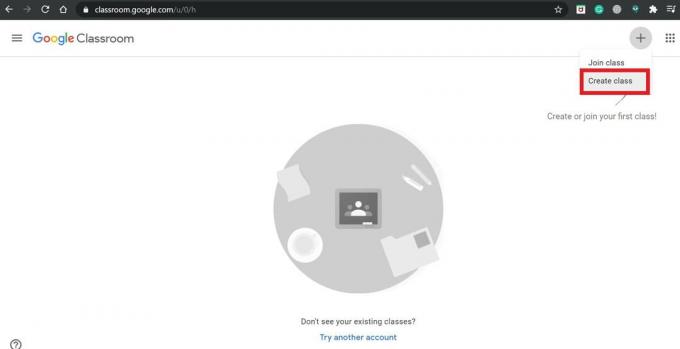
- Zatim odaberite Stvori razred
- Na sljedećem zaslonu odaberite RazredPostavke dugme
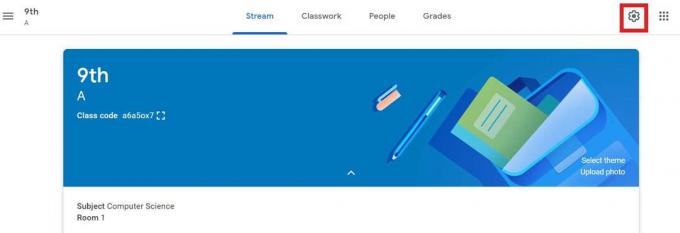
- Pomaknite se prema dolje Pozovi vezu. Klikni na Kopiraj link ikona.

Kako će učenici dobiti vezu za upoznavanje u učionici
Sad, kad smo stvorili vezu, vrijeme je da je podijelimo s učenicima razreda. Postoje dva načina za to.
Ručno kopirajte i podijelite vezu putem društvenih medija
Kopirajte vezu, a zatim je podijelite putem WhatsApp grupe ili putem e-pošte grupe itd. Pazite da vezu ne šaljete pojedinačno, jer će vam trebati puno vremena. WhatsApp i grupne e-adrese najbolji su način za dijeljenje iste veze za sve učenike razreda.
Neka veza bude vidljiva svim studentima
Ovo je najlakši način na koji morate omogućiti opciju Vidljivo studentima koje ćete vidjeti odmah ispod poveznice. Učenici će automatski vidjeti na odgovarajućem zaglavlju Google učionice ovu vezu. Da bi se pridružili učionici, morat će otvoriti ovaj link.
Bilješka
Ovim vrstama poveznica učenici mogu pristupiti prije domaćina (učitelj započinje sastanak). Međutim, nakon što domaćin napusti sastanak, nitko s vezom neće moći pristupiti sesiji.
Resetiranje veze
Također možete resetirati vezu, u slučaju da postojeća veza ne radi ili se sesija odgodi na drugi datum. Dakle, morate resetirati vezu ažuriranjem stare veze novom.
- Da biste to učinili, idite na Postavke klikom na gumb zupčanika u gornjem desnom kutu
- Iznad Pozovi vezu postoji opcija Upravljanje pozivnim kodovima. Kliknite na njega

- Zatim s padajućeg izbornika odaberite Resetirati
Razni savjeti za produktivnu internetsku sesiju s Google učionicom
Evo nekoliko uputa kako učiniti vašu internetsku učionicu produktivnijom za svakog učenika koji se pridruži mrežnoj sesiji
- Ako imate posebno sposobnih učenika s posebnim potrebama za saslušanjem, tada možete omogućiti titlove uživo kako bi mogli vidjeti što se govori od riječi do riječi. Stoga se neće osjećati izostavljeno ili propustiti predavanje.
- Studenti mogu isključiti kameru tijekom predavanja koja će prikazati njihovu fotografiju profila. To će vam pomoći u prilagodbi strujanja ako je brzina interneta spora.
- Sudionici mogu pristupiti i mrežnoj nastavi ako su instalirali aplikaciju za pametne telefone Google Meet.
- Kao što sam gore spomenuo, prije započinjanja sastanka, ako je veza dostupna studentima, mogu joj pristupiti. Dakle, kao učitelj, učenicima morate objaviti upute da ne otvaraju vezu ako im se ne naloži ili ako nastava započne.
- Uobičajeno su da škole koje koriste G Suite for Education koriste Google učionicu. To znači da bilo koja obična osoba bez veze za pozivanje ne može pristupiti mrežnom predavanju osim ako administrator nije taj se G Suite kontaktira s podrškom za G Suite i podnosi zahtjev za stvaranje iznimke i dopušta anonimima korisnik.
- Uputite studente da napune svoje uređaje prije pohađanja mrežnih predavanja, u protivnom, ako napune svoje uređaje tijekom sastanka, to će utjecati na kvalitetu videozapisa.
Bilješka
Ako predavanju prisustvuje puno učenika čiji se broj broji u stotinama, predlažem vam da uživo izvodite svoju lekciju. Lekcije možete podijeliti putem Google prezentacija ili pokrenuti unaprijed snimljeni videozapis.
Dakle, to je sve što trebate znati da biste integrirali Google Meet zajedno s Google učionicom i neometano podučavali svoje učenike na mrežnoj platformi. Nadam se da je ovaj vodič bio koristan.
Pročitajte dalje,
- Kako prilagoditi pozadinu u Google Meet sesiji
- Kako podijeliti zaslon pametnog telefona na Google Meetu
Swayam je profesionalni tehnološki bloger s magistarskim studijama računalnih aplikacija i također ima iskustva s razvojem Androida. Izuzetni je poklonik Stock Android OS-a. Osim tehnoloških blogova, voli igre, putovanja i sviranje / podučavanje gitare.



